Важный и очевидный совет: всегда блокируйте экран
Многие люди пренебрегают простейшими мерами безопасности. И пин-код вроде 1111, или 0000, или 1234 не подойдёт, его моментально отгадает любой вор.
В большинстве современных смартфонов есть различные биометрические датчики — сканеры отпечатков пальцев или, реже, сканеры лица или радужки глаза. Использовать их проще и быстрее, чем пароль или графический ключ, не надо ничего вводить или придумывать, а для включения и разблокировки достаточно приложить палец к сенсору или просто посмотреть в экран.
Но такие «продвинутые» способы все равно требуют задать резервный пароль на случай, если у вас вдруг вырастет огромная борода или на морозе не будет возможности снять перчатку. И этот пароль, повторим, не стоит делать очень простым, иначе вся биометрическая безопасность пойдет прахом.
Если постоянно вводить код или касаться датчика пальцем совсем уж лень, есть еще один хитрый современный способ. На iOS и Android старше 6.0 можно настроить разблокировку доверенным устройством.
Если вы регулярно пользуетесь фитнес-браслетом, умными часами, беспроводными наушниками или ноутбуком, ваш смартфон может запомнить, что рядом с этими устройствами безопасно, и не блокировать экран, пока они находятся в определенном радиусе.
Еще можно (и даже нужно) указать свое имя и контактные данные на экране блокировки. Если какой-то добрый человек найдет ваш забытый в кафе айфон и захочет его вернуть, нужно максимально облегчить ему задачу.
Все-таки смартфон утерян, что делать?
Звонить сначала на него, а потом в полицию
Самое простое и очевидное — позвонить на свой номер с другого телефона и надеяться, что он просто провалится в диван или кто-нибудь снимет трубку и согласится его вернуть.
Если вы уверены, что телефон именно украли, обращайтесь в полицию и подавайте заявление. Правоохранительные органы могут запросить у вашего оператора связи детализацию последних звонков и журнал перемещений с достаточно высокой точностью. Если, конечно, полиция возьмет ваше дело в работу.
Впрочем, все это сработает, если вор не додумался первым делом выбросить SIM-карту, а так везет далеко не всем.
Так можно, например, следить за своим ребенком, чтобы он не прогуливал уроки, а в случае утери смартфона посмотреть, где именно мобильная сеть регистрировала его местоположение в последний раз.
Аналогичным методом, но с меньшей точностью локации, можно воспользоваться и самостоятельно. Для этого операторы связи предлагают дополнительные услуги по поиску людей, вроде МТС «Локатор», «Радар» от «Мегафона» или «Жучок» от «Билайна».
Операторы берут за это дополнительную плату, но суть одна. Вы заранее даете разрешение другому абоненту отправлять запросы о местоположении вашего смартфона.
Но что делать, если это не сработало?
«Найти iPhone» проще, чем Android
Apple заботится о безопасности своих пользователей едва ли не больше, чем все остальные производители электроники. Айфоны были одними из первых телефонов со сканерами отпечатков пальцев. Но не только, Apple стала популяризировать функцию удаленного поиска смартфона.
Все iPhone из коробки оснащены приложением «найти iPhone». Настроить ее просто. Владелец получает возможность с компьютера определить местоположение своего смартфона по данным GPS, сотовой и беспроводных сетей. Кроме того, можно вывести на экран сообщение для нашедшего или удаленно очистить устройство, чтобы данные с него не попали в чужие руки.
У Android свои хитрости
С Android посложнее. В большинстве случаев никаких дополнительных функций на случай утери в них не предустановлено.
Исключение составляет разве что компания Samsung, в смартфонах которой есть практически все те же возможности, что и у iPhone — здесь это называется «Найти телефон».
Настройка несложная, но слегка утомительная. Нужно завести учетную запись, проставить флажки в настройках безопасности, а потом залогиниться в службе поиска смартфона в браузере и подтвердить его регистрацию. Теперь вы получите возможность заблокировать смартфон, разблокировать его, стереть все данные и отправить сообщение на экран блокировки, в общем, полный комплект.
А еще эта функция позволяет разблокировать смартфон, если вы установили на нем пароль, а потом его забыли.
Всем остальным придется пользоваться сторонними сервисами. Например, антивирус Dr.Web предоставляет достаточно богатый выбор настроек безопасности, в том числе, «Антивор».
Эта функция позволяет не только отслеживать положение по GPS, блокировать устройство на расстоянии и обнулять его до заводских настроек, но и более интересные возможности вроде активации постоянного громкого сигнала, который будет воспроизводиться все время, пока аппарат включен, и который не «лечится» перезагрузкой.
Как восстановить данные с потерянного или украденного смартфона?
Возможность вернуть содержимое потерянного (несмотря на все предосторожности из предыдущих пунктов) аппарата зависит от вашей организованности и от того, насколько вы доверяете облачным серверам Apple, Google и других компаний.
Резервная копия — обязательная функция
Периодически сохранять резервную копию своего устройства — очень полезная привычка, которой многие пользователи почему-то пренебрегают.
В резервную копию обычно записываются данные о пользовательских настройках, установленных приложениях, контактах, журнале смс-сообщений, а также фотографии из галереи.
Из нее смартфон можно будет восстановить, если, скажем, вам пришлось выполнить откат системы до заводских настроек из-за серьезного бага или если вы потеряли один смартфон и купили себе новый.
Если вы привыкли хранить все по старинке во внутренней памяти устройства (или на SD-карте), все смартфоны поддерживают функцию резервного копирования на компьютер. Для этого необходимо подключить смартфон к компьютеру проводом, установить фирменное ПО и найти вкладку «Резервное копирование».
В зависимости от производителя и модели устройства эти программы различаются. Так что универсальной инструкции тут не может быть. Но обычно в этом нет ничего сложного, производители стараются не прятать эту кнопку очень далеко.
Есть и более простой способ. И в iOS, и в Android предусмотрена функция автоматического резервного копирования системы в сетевое хранилище. Раз в заданный промежуток времени, обычно ночью, когда вы спите и смартфон вам не нужен, аппарат подключается к серверам своего производителя и записывает свою копию — если с ним что-то случится, это будет проще пережить.
Этот способ копирует только настройки, персональные данные и приложения — фотографии, музыка и прочее не сохраняются.
Кроме того, здесь можно включить защиту от смены SIM-карты — если кто-то установит неизвестную карту, антивирус заблокирует смартфон намертво, и «оживить» его можно будет только при помощи СМС-сообщения от доверенного номера.
Для устройств Apple это работает особенно здорово. При активации нового iPhone вас сразу спрашивают, не хотите ли вы восстановить его из копии вашего прошлого устройства. Если да, то новый аппарат, даже если он другой модели, сам загрузит все данные из резервной копии предыдущего айфона: контакты, журнал звонков и СМС, приложения, рингтоны, обои рабочего экрана, настройки будильников и прочие мелочи — это будет буквально тот же самый аппарат, но новый.
На многих устройствах эту опцию необходимо активировать отдельно, так что это дело не на пару кликов.
Фотографии — в облако
Если вам важна ваша фотохроника и потерять ее вместе с телефоном совсем не хочется, стоит наладить автоматическую синхронизацию с каким-нибудь облаком. Для iPhone это интегрированное в приложение «Фото» iCloud, а для Android-устройств — приложение Google Photo, связанное с Google Диском.
В обоих случаях компании предоставляют неограниченное пространство для хранения сжатых снимков и несколько гигабайт для полноразмерных фотографий. Если вы не обрабатываете снимки в графических редакторах и не собираетесь печатать их на плакатах, то сжатия вы скорее всего даже не заметите, умные алгоритмы почти не скрадывают качество.
Документы — тоже в облако
С документами и рабочими данными на мобильных устройствах редко возникают проблемы — большая их часть поступает из электронной почты, и скачать их заново из писем не составит труда. Календари и будильники также автоматически синхронизируются с вашей учетной записью Google или Apple ID — на любом другом устройстве они будут доступны в том же виде, что и на утерянном телефоне.
Для создания новых документов лучше использовать штатные средства вроде Pages на iOS или Google «Документов» на Android и iOS. Они автоматически синхронизируют все изменения в реальном времени и позволяют легко делиться файлами с коллегами или даже совместно вносить правки. Если вы используете официальный пакет Microsoft Office 360 на Windows, в бесплатных мобильных версиях эта функция тоже будет.
Всегда пользуйтесь личной учётной записью
В целях безопасности, каждый человек должен пользоваться своим личным профилем. С новым устройством это несложно, но купив телефон с рук, не все задумываются о том, чья там активирована учетная запись (да, бывает и такое). Всегда необходимо быть уверенным, что ваша учетная запись на вашем устройстве принадлежит именно вам, и ни у кого другого нет к ней доступа.
Даже если это ваши дети — для этого и у Google, и у Apple предусмотрены специальные детские учетки с ограниченными возможностями по загрузке приложений и использованию платных сервисов.
Даже музыку удобнее перевести в онлайн
Если вы собираете медиатеку всю свою жизнь, то ее копию лучше иметь в нескольких экземплярах на компьютере и внешнем жестком диске. Но, честно говоря, для большинства людей время офлайн-музыки уже прошло.
Куда удобнее подключиться к одному из онлайн-сервисов вроде Apple Music, Google Музыке, Яндекс. Музыке или Boom (новый сервис на основе музыки из «ВКонтакте» и «Одноклассников»).
Во-первых потому, что это полностью легально и не очень дорого — около 150 рублей в месяц за любимые композиции заплатить можно. Чтобы сэкономить, оплачивайте музыку через сайт, а не автоматической подпиской в приложении.
Во-вторых, ваши столь трепетно собранные коллекции исполнителей и плейлисты станут доступны на любых устройствах и не будут зависеть от какого-то одного девайса.
И последнее — любые музыкальные приложения позволяют сохранять копии ваших любимых треков в память устройства, чтобы за границей или в подземке без стабильного подключения вы не оставались в тишине.
Все, что вам нужно сделать, это установить приложение Google Фото на свой новый телефон и войти в систему с теми же учетными данными Google, которые вы использовали на своем потерянном телефоне. Кроме того, вы всегда можете получить свои изображения с веб-сайта Google Фото.
Вы не сможете восстановить данные с утерянного или украденного телефона Android, если он ушел, если вы не сделали резервную копию!
…
- Перейдите в Настройки, Учетные записи, затем в Google.
- Выберите учетную запись, резервную копию которой вы хотите создать.
- Выберите Gmail, Контакты и Календарь.
- Перейдите в «Настройки», а затем «Резервное копирование и сброс».
- Выберите Резервное копирование моих данных.
Как мне восстановить свои фотографии с другого телефона?
веб-работа
- Откройте приложение «Google Фото».
- Коснитесь фотографии, которую хотите сохранить в телефоне.
- Теперь коснитесь меню «Параметры».
- И, наконец, нажмите «Восстановить».
- Повторите для каждого изображения.
5 центов 2018 г.
Как восстановить фотографии из внутренней памяти телефона Android?
Действия по восстановлению удаленных фотографий во внутренней памяти Android
- Подключите свой телефон Android к компьютеру. Установите и запустите EaseUS MobiSaver для Android и подключите телефон Android к компьютеру с помощью кабеля USB. …
- Отсканируйте свой телефон Android и найдите удаленные фотографии. …
- Предварительный просмотр и восстановление удаленных фотографий во внутренней памяти Android.
4 февраля. 2021 г.
Как вы находите свой телефон, когда он выключен?
Вот шаги:
- Зайдите в «Найти мое устройство».
- Войдите в систему, используя учетную запись Google, связанную с вашим телефоном.
- Если у вас более одного телефона, выберите его в меню вверху экрана.
- Щелкните «Безопасное устройство».
- Введите сообщение и контактный номер телефона, по которому кто-нибудь сможет связаться с вами, если найдет ваш телефон.
18 колода 2020 г.
Где хранятся удаленные файлы android?
Когда вы удаляете файл на телефоне Android, он никуда не денется. Этот удаленный файл по-прежнему хранится на своем исходном месте во внутренней памяти телефона, пока его место не будет записано новыми данными, хотя удаленный файл теперь невидим для вас в системе Android.
Как я могу восстановить свои старые фотографии?
Восстановить фото и видео
- На телефоне или планшете Android откройте приложение Google Фото.
- Внизу нажмите «Корзина библиотеки».
- Коснитесь и удерживайте фото или видео, которое хотите восстановить.
- Внизу нажмите «Восстановить». Фотография или видео вернутся: в приложении галереи вашего телефона. В вашей библиотеке Google Фото. Ни в каких альбомах он был.
Можете ли вы передавать изображения с деактивированного телефона?
Поскольку ваш телефон не обслуживается, вы не можете использовать тарифный план вашего телефона для передачи изображений на другое устройство. … В качестве альтернативы, если вы можете извлечь SD-карту своего телефона и использовать подходящий адаптер, вы можете напрямую перенести изображения с SD-карты на свой компьютер.
Как мне найти потерянные фотографии?
Чтобы найти недавно добавленное фото или видео:
- На телефоне или планшете Android откройте приложение Google Фото.
- Войдите в свой аккаунт Google.
- Внизу нажмите «Поиск».
- Введите недавно добавленные.
- Просмотрите недавно добавленные элементы, чтобы найти пропавшие фото или видео.
Как восстановить удаленные фотографии из памяти телефона?
Действия по восстановлению удаленных фотографий на телефоне Android
- С программным обеспечением Recoverit Data Recovery выберите карту памяти Android, чтобы начать работу.
- Программа для восстановления данных мобильного телефона начнет сканирование устройства в поисках удаленных или потерянных фотографий.
- После сканирования вы можете проверить и просмотреть все восстановленные фотографии.
Как восстановить фотографии с SD-карты в телефоне?
Текстовое руководство по восстановлению фотографий с SD-карты Android
- Шаг 1 Выберите SD-карту Android. Убедитесь, что ваша SD-карта подключена к компьютеру и обнаружена. …
- Шаг 2 Сканируйте SD-карту Android. …
- Шаг 3 Предварительный просмотр и восстановление удаленных фотографий Android.
Как я могу восстановить данные из внутреннего хранилища?
Вот как:
- Вам необходимо изменить настройки Android на телефоне или планшете. Перейдите в: «Настройки»> «Приложения»> «Разработка»> «Отладка по USB» и включите его. …
- Подключите телефон / планшет к компьютеру через USB-кабель. …
- Теперь вы можете запустить программу Active@ File Recovery.
Как мне найти свой Android-телефон, если он не работает?
Найдите пропавший телефон Android с разряженной батареей
- Используйте Lookout Mobile. К сожалению, телефон с разряженной батареей не будет реагировать на попытки определить его местонахождение с помощью GPS. …
- Используйте диспетчер устройств Android от Google mi. …
- Используйте Android Lost. …
- Используйте историю местоположений. …
- Используйте приложение Samsung Find My Mobile. …
- Используйте Dropbox.
13 ян. 2015 г.
Может ли кто-нибудь отследить мой телефон без моего ведома?
Вам необходимо установить приложение для отслеживания телефона на целевом устройстве Android, чтобы отслеживать его, независимо от того, хотите ли вы сделать это тайно или нет. … После установки значок приложения полностью исчезает из меню приложений целевого телефона. Только вы можете вернуть его с секретным кодом.
Как я могу найти последнее местоположение моего телефона?
1. Отслеживайте местоположение вашего телефона с помощью Google Maps.
- Перейдите на Android.com/find.
- Войдите в свою учетную запись Gmail и пароль.
- На карте вы увидите примерное местоположение вашего телефона. Если устройство не может быть найдено, оно покажет вам последнее известное местоположение (если доступно).
Восстановление личных данных при утрате смартфона
 Современное общество охвачено динамично совершенствующимися мобильными устройствами и массовыми коммуникациями и это касается абсолютного большинства сфер жизни. Современные смартфоны – маленькие компактные помощники, как смартфоны Хайскрин, с удивительным функционалом и ресурсом памяти. Мобильный телефон давно перестал был исключительно средством общения, его используют как фотоаппарат, как блокнот для заметок, как инструмент для поиска и хранения информации. Практически все потребители хранят личные конфиденциальные данные в памяти гаджетов. Именно поэтому восстановление информации со смартфона – это практически единственный метод обезопасить себя от потери телефонной книги, медиаархива, фото, видео, заметок, паролей и прочей личной информации в случае потери или кражи. Массовое использование мобильных устройств в людных местах повышает риски краж или потери. Стоит признать факт, что возврат потерянных девайсов владельцам происходит крайне редко.
Современное общество охвачено динамично совершенствующимися мобильными устройствами и массовыми коммуникациями и это касается абсолютного большинства сфер жизни. Современные смартфоны – маленькие компактные помощники, как смартфоны Хайскрин, с удивительным функционалом и ресурсом памяти. Мобильный телефон давно перестал был исключительно средством общения, его используют как фотоаппарат, как блокнот для заметок, как инструмент для поиска и хранения информации. Практически все потребители хранят личные конфиденциальные данные в памяти гаджетов. Именно поэтому восстановление информации со смартфона – это практически единственный метод обезопасить себя от потери телефонной книги, медиаархива, фото, видео, заметок, паролей и прочей личной информации в случае потери или кражи. Массовое использование мобильных устройств в людных местах повышает риски краж или потери. Стоит признать факт, что возврат потерянных девайсов владельцам происходит крайне редко.
Учитывая вышеописанное, дабы по максимуму оградить себя именно от потери важной информации, необходимо постоянно сохранять свежие копии данных, и, если не удастся сохранить агрегат, то личные данные и нервная система останутся в сохранности. Имея на руках резервную копию устройства можно либо восстановить данные обратно, либо перенести данные на новый телефон.
Как создать резервную копию при помощи Google
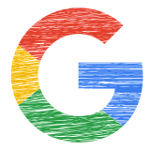 Самый популярный, простой и проверенный метод сохранить свои данные при помощи системы Google. Он наиболее доступный, со множеством функциональных бесплатных возможностей, не требует специальных навыков и может быть использован новичком. Не стоит забывать, что сама операционная система Андроид принадлежит компании Google, которая занимается всесторонним развитием системы и услуг. Устройства на базе Android не оснащены встроенной системой резервного копирования, при этом возможно сохранение данных на серверах самой системы. При помощи онлайн-сервисов Google не составит труда даже синхронизировать детальные данные календаря, телефонную книгу, историю, закладки и основные настройки браузера Google Chrome.
Самый популярный, простой и проверенный метод сохранить свои данные при помощи системы Google. Он наиболее доступный, со множеством функциональных бесплатных возможностей, не требует специальных навыков и может быть использован новичком. Не стоит забывать, что сама операционная система Андроид принадлежит компании Google, которая занимается всесторонним развитием системы и услуг. Устройства на базе Android не оснащены встроенной системой резервного копирования, при этом возможно сохранение данных на серверах самой системы. При помощи онлайн-сервисов Google не составит труда даже синхронизировать детальные данные календаря, телефонную книгу, историю, закладки и основные настройки браузера Google Chrome.
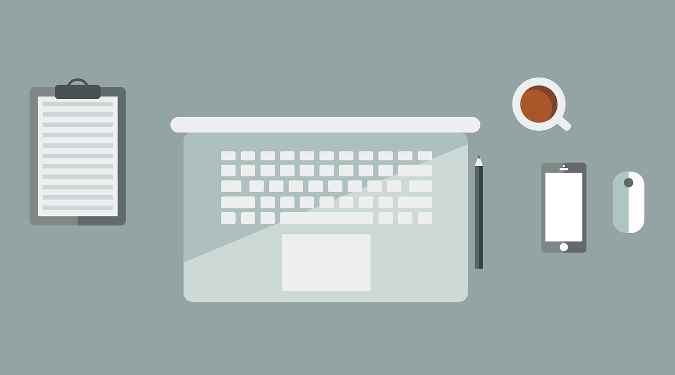 Итак:
Итак:
необходимо добавить свой аккаунт Google в ваш телефон (ваш электронный адрес и пароль в системе Гугл, который обычно оканчивается на @gmail.com), если это не было сделало до этого. Система предложит зарегистрироваться или ввести существующий аккаунт. В том случае, когда регистрация была произведена ранее, необходимо ввести адрес и пароль электронной почты, после чего появится информация о возможности осуществления резервного копирования и восстановления, которую нужно подтвердить. Таким образом, произойдет резервное копирование данных смартфона в личном аккаунте Google пользователя. После того, как синхронизация завершится, можно зайти в свою электронную почту и увидеть, что произошло обновление всех сервисов. Далее, пользователем будет получено уведомление о получении на почтовый ящик сообщений с данными синхронизации всех личных данных. Как правило автоматическая синхронизация, при её включении отправляет данные на сервер несколько раз в сутки. Очень удобным считается синхронизация телефонной книги с Google, причем вместе с данными персоны произойдет копирование всех данных, связанных с ним – мобильные, рабочие и домашние телефоны, адреса почтовых ящиков, фактический адрес, всевозможные мероприятия и так далее.
Неоспоримое преимущество данного метода синхронизации аккаунтов заключается в том, что, при необходимости, получить доступ к своим персональным данным не обязательно иметь под рукой свой смартфон, можно сделать это с любого персонального компьютера или мобильного устройства, зная свои учётные данные в настроенный Google аккаунт. Вот почему при утрате мобильного вы имеете возможность восстановить данные быстро и без особых хлопот.
Проверить подключена ли синхронизация ваших данных, а иными словами – резервное копирование, в уже используемом устройстве, можно зайдя в раздел «Настройки”, далее настройки сервисов Гугл.
Google уделяет большое значение безопасному хранению данных и удобному удалённому доступу к ним. В Личном кабинете вашего Google аккаунта можно ознакомится с подробно изложенной информацией обо всех возможностях данного сервиса (настройки, поиск, сохранение и удаление данных, удалённое управление гаджетом). Также можно подробно изучить данные о поиске потерянного гаджета на ресурсе Гугл: https://support.google.com/android/answer/3265955?
Смотрите дополнительные статьи на нашем ресурсе на данную тему:
Дистанционное управление смартфоном
Как найти потерянный мобильный телефонМагазин смартфонов Хайскрин
Каталог мобильных телефонов Highscreen в официальном магазине HS-STORE.RU
 Потерять смартфон всегда может быть довольно сложно. Такое чувство, что часть тебя отсутствует. Также, когда мы сохраняем все наши воспоминания и заметки в нем в виде картинок, видео, заметок и текстовых сообщений. В этом руководстве мы рассмотрим все методы, которые можно использовать для восстановления данных с украденных смартфонов Samsung Galaxy.
Потерять смартфон всегда может быть довольно сложно. Такое чувство, что часть тебя отсутствует. Также, когда мы сохраняем все наши воспоминания и заметки в нем в виде картинок, видео, заметок и текстовых сообщений. В этом руководстве мы рассмотрим все методы, которые можно использовать для восстановления данных с украденных смартфонов Samsung Galaxy.
Существует ряд сервисов, которые позволяют удаленно получать доступ к некоторым функциям смартфонов Samsung. Это включает в себя получение журналов вызовов, удаленный звонок телефона, резервное копирование данных в облаке Samsung, получение текстовых сообщений, продление срока службы аккумулятора, настройку опекунов, отслеживание местоположения, разблокировку телефона или стирание всех данных, присутствующих в нем.
Чтобы воспользоваться этими услугами, вам необходимо иметь учетные данные своей учетной записи Samsung или адрес электронной почты, которые вы использовали для регистрации на своем телефоне. Тот же адрес электронной почты, который вы использовали для регистрации в Google Play Store на вашем телефоне Samsung. Даже если вы не помните его пароль, вы всегда можете восстановить его, используя опцию забыть пароль.
Если вы потеряли свой телефон, первое, что вам нужно сделать, это попытаться найти его с помощью службы Samsung или Android, которая позволяет вам удаленно найти ваш телефон и отобразить его местоположение на Google Map. Вы можете увидеть полное руководство здесь.
Получить данные вашего украденного Samsung Galaxy из Samsung Cloud:
Начиная с Galaxy S7 и далее, когда вы получаете смартфон Samsung, вы получаете 10-15 ГБ облачных данных от Samsung Cloud. Вы можете сохранить все свои фотографии, контакты, заметки и видео в своем облаке. Он в основном синхронизируется с вашим телефоном, если вы не выключите его. Если он синхронизирован с вашим телефоном Samsung, и вы потеряли его, или ваш телефон Samsung Galaxy украден. Вы можете перейти к этому руководству и восстановить все ваши данные на вашем ПК используя это руководство.
Это позволит вам восстановить все данные с украденных смартфонов Samsung, включая фотографии, заметки и контакты.
Если ваш телефон не был синхронизирован с вашим Samsung Cloud. Возможно, вы не сможете увидеть свои данные в облаке.

Восстановите данные украденного телефона Samsung с помощью Google Photos:
Теперь, если вы не используете облако Samsung для резервного копирования данных в облаке Samsung. Существуют и другие службы, которые также сохраняют ваши фотографии и видео в облаке, если вы используете их на своем телефоне.
Один из таких сервисов предлагает Google Photos. Если вы используете Google Фото на своем телефоне Samsung, и он синхронизируется с вашим адресом Gmail. Кроме того, вы дали ему разрешение на сохранение всех данных в облаке. Все ваши фотографии будут сохранены на Google Диске. Это облачный сервис для хранения данных, и вы можете бесплатно сохранить до 15 ГБ изображений и видео.
Чтобы проверить, синхронизировались ли ваши фотографии и видео с облаком Google Фото и Google Диска. Просто войдите на свой интернет сайт. Используя тот же адрес электронной почты, который вы использовали при регистрации в Google Фото.
Как только вы восстановите данные, присутствующие в вашем украденном телефоне Samsung. Вы можете отправиться в Samsung, чтобы найти мой мобильный или Android Find my device, чтобы удалить все данные, имеющиеся на нем. Это действительно необходимый шаг, чтобы утверждать, что ваши личные данные не попадают в чужие руки.
Пользователи Android довольно часто случайно удаляют или теряют фото при обновлении приложения или ОС. Если это произойдет, и вы в конечном итоге потеряете важную фотографию, это может быть довольно напряженным. Вам не нужно беспокоиться! Для этой цели вы можете использовать приложение для восстановления фото.
С помощью этих приложений вы можете восстановить любое удаленное или потерянное фото с вашего Android-устройства. Вопрос здесь в том, какая лучшая программа для восстановления удаленных фото на Андроид? Итак, вот 6 лучших программ восстановления фото для Android в 2023 году.
- Часть 1. ТОП программы для восстановления фото на телефоне Android
- Часть 2. Какое лучшее бесплатное приложение для восстановления удаленных фото для Android?
Часть 1. ТОП программы для восстановления фото на телефоне Android
Если вы ищете самую лучшую программу для восстановления удаленных фотографий на Android, сначала ознакомьтесь с этими 6 лучшими приложениями восстановить удаленные фото для Android.
1. UltData for Android App
Когда речь идет о восстановлении данных Android, нет другого лучшего приложения, чем Tenorshare UltData for Android App. Это лучшая программа для восстановления удаленных фото для мобильных устройств Android, с помощью которой вы можете легко восстановить потерянные или удаленные фото из внутренней памяти вашего телефона Android и SD-карты без их root.
Если вы не хотите использовать мобильное приложение, вы также можете восстановить удаленные фото через компьютер, мы рекомендуем вам использовать настольную версию Tenorshare UltData for Android. Все они также можете восстановить удаленные сообщения из WhatsApp. Все популярные телефоны Android, такие как Samsung, OnePlus, Xiaomi, Huawei, Motorola и т. Д., совместимы с этими приложениями. Это приложение имеет самую высокую скорость восстановления данных на сегодняшний день.

2. DiskDigger
DiskDigger — еще одно отличное приложение, которое можно использовать для восстановления фото с Android после сброса настроек. Хотя это приложение не требует root телефона Android, оно работает намного лучше, когда устройство рутировано. Это приложение совместимо с любым телефоном Android, работающим на ОС Android 2.2 и выше.
Если вы просто хотите восстановить фото, можно использовать бесплатную версию этого приложения. Однако, если вы хотите восстановить другие недостающие данные со своего телефона, вам придется подписаться на pro-версию.
3. Restore Image (Очент просто)
Restore Image — это лучшее бесплатное приложение для восстановления фото для Android, которое можно использовать для легкого восстановления удаленных фото с вашего Android-устройства. Если вы когда-нибудь удалите фото по ошибке, вы можете использовать это приложение для его восстановления.
Однако это приложение работает только для восстановления изображений. Вам нужно платить только в том случае, если вы хотите использовать это приложение без постоянной рекламы на вашем экране, в противном случае оно совершенно бесплатно. Использование функций восстановления не ограничено по времени, все, что вам нужно сделать, это выбрать папку и восстановить фото в эту папку на вашем телефоне.
4. Dumpster
Dumpster — это программа по восстановлению фото, которая использует технологию глубокого сканирования для восстановления потерянных видео, фотографий и других файлов. С этой программой, установленной на вашем телефоне, вы никогда больше не потеряете важный файл.
С помощью этого приложения вы также можете установить пароль для блокировки восстановленных фотографий и других файлов. Кроме того, у него облачное хранилище, с помощью которого вы можете освободить значительное количество места на вашем Android-устройстве.
5. DigDeep Image Recovery
DigDeep Image Recovery можно считать одним из самых надежных приложений для восстановления Фото на Андроид. Это приложение проверяет как память телефона, так и память SD-карты для восстановления стертых фотографий. Пользовательский интерфейс этого приложения довольно прост и удобен в использовании.
Самое приятное то, что вам не нужно рутировать свое устройство, если вы хотите использовать это приложение. Все изображения в различных форматах, таких как .jpg, .jpeg и .png, могут быть легко восстановлены с помощью этого приложения.
6. Photo Recovery
Если вы случайно удалили какую-либо фотографию со своего телефона, вы можете использовать Photo Recovery для их мгновенного восстановления. Вам не нужно рутировать свое устройство, чтобы использовать это приложение.
Это приложение имеет расширенные возможности просмотра файлов, 2 алгоритма восстановления, передачу и загрузку файлов, а также предварительный просмотр восстановленного изображения. Photo Recovery был специально разработан для восстановления скрытых, стертых или потерянных изображений с вашего устройства Android.
Часть 2. Какое лучшее бесплатное приложение для восстановления удаленных фото для Android?
Какое приложение используется для восстановления удаленных фото? Давайте сравним эти 6 приложений, чтобы узнать, какое из них лучшее приложение для восстановления фото для Android в 2022.
| ОСОБЕННОСТИ | Tenorshare UltData | DiskDigger | Restore Image | Dumpster | DigDeep Image Recovery | Photo Recovery |
|---|---|---|---|---|---|---|
| Восстановить удаленные фото из внутренней памяти | ||||||
| Восстановить удаленные фото с SD-карты | ||||||
| Восстановить файлы WhatsApp без резервной копии | ||||||
| Высокая скорость сканирования | ||||||
| Загрузить восстановленные данные в облако | ||||||
| Нужен root или нет | Нет | Нет | Нет | Нет | Нет | Нет |
| Легко использовать |
Заключение
Как видно из приведенной выше таблицы, лучшей программой для восстановления фото для мобильных устройств Android является Tenorshare UltData for Android. Это настоятельно рекомендуемая программа, специально разработанная для упрощения процесса восстановления случайно удаленных фото.

Лучшая программа для восстановления WhatsApp на Android без рута
- Восстановить удаленные сообщения WhatsApp на Samsung, Huawei, Xiaomi, OPPO без рута
- Восстановить фотографии, контакты, сообщения, видео и все, что вы потеряли
- Предварительный просмотр отдельного файла перед восстановлением данных
- Поддержка большинства телефонов и планшетов Android
Скачать Бесплатно
Скачать Бесплатно
Присоединяйтесь к обсуждению и поделитесь своим голосом здесь




